
Như trong đoạn video ở dưới đây, chiếc điện thoại của mình không sử dụng bất kỳ phím bấm nào trong 4 phím cứng của máy để thực hiện các thao tác thông thường. Thay vào đó mình sử dụng cách vuốt trên màn hình để thực hiện các thao tác đó. Bên cạnh đó, các phím cứng đã bị vô hiệu hoá, chỉ còn nút power và vol +, vol - hoạt động. Đèn phím cứng cũng bị vô hiệu hoá ngay khi boot để tiết kiệm Pin trong quá trình sử dụng. Các thao thác được thực hiện ngay trên màn hình cảm ứng như chuyển phần mềm, ra màn hình chủ hay
[prebreak][/prebreak]
A. Hướng dẫn sử dụng Phần mềm để thực hiện thao tác vuốt:
Thực hiện :
Update GMD Gesture Control v 5.1.2 Tiếng Việt. Link download.
Đã update phiên bản GMD 7.5.1. Link download.
- Download GMD về và cài đặt.
- Chạy GMD.
- Cấu hình tuỳ chỉnh Setting cho GMD :
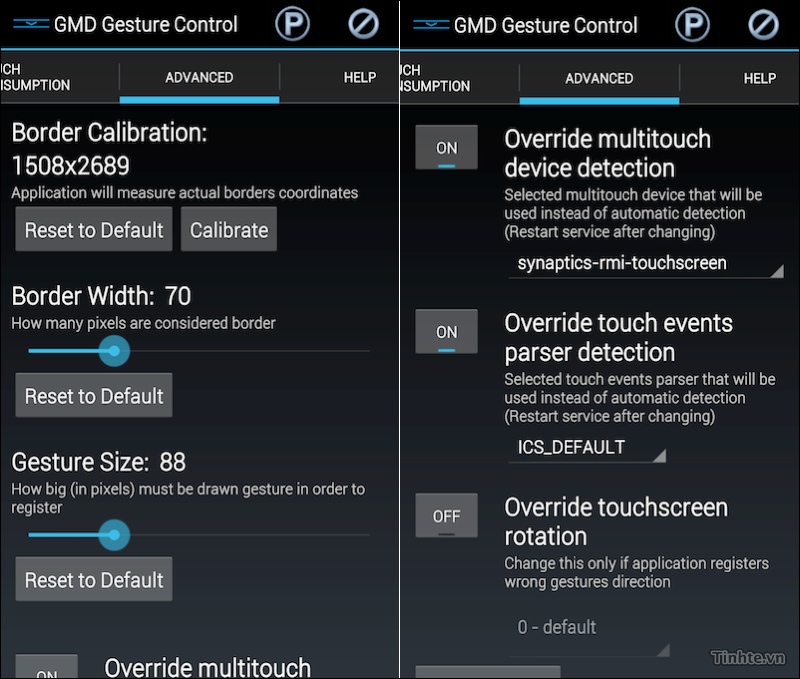
Cụ thể như sau :
- Mục device detechtion : chọn vào mục nào có chữ ts, touch, ... cai cái này tuỳ theo máy, đây là modul nhận cảm ứng.
- Mục events parser detection : chọn vào mục nào có chữ HC_DEFAULT hoặc ICS_... cái này là để phần mềm nhận được kernel tương ứng
Tiếp theo là cài đặt các thành phần khác như hình bên dưới nhá.
Quảng cáo
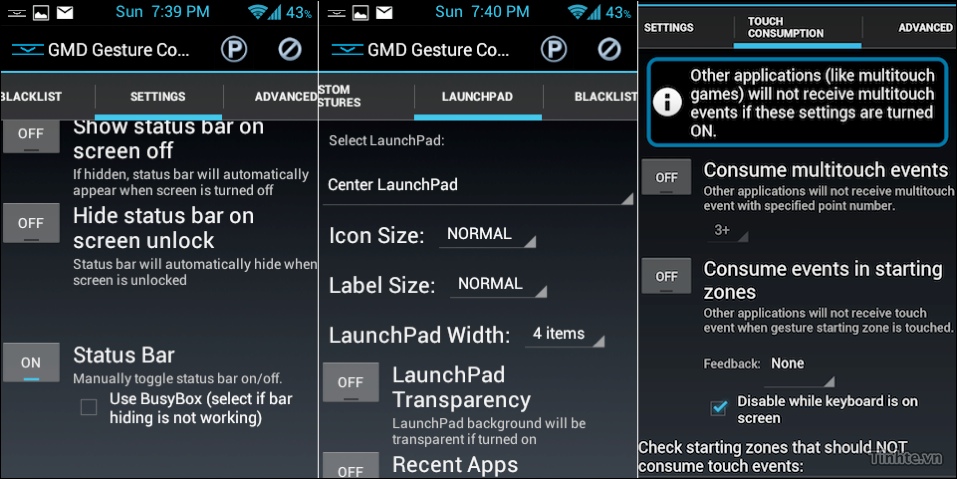
Giờ đến setting cho mục Gesture, phần này rất quan trọng, các bạn hãy tự mình thiết kế cách vuốt mà mình thấy hiệu quả nhất với 3 phím chức năng chính là menu, home, back.
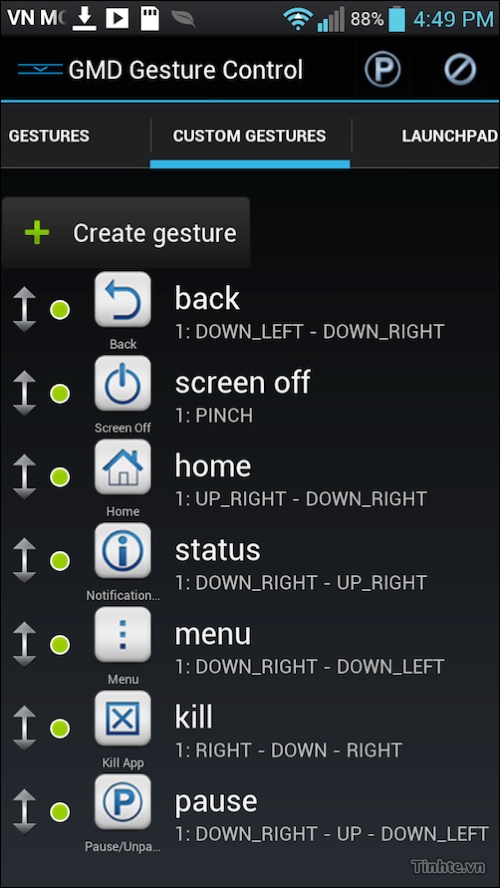
Cách tạo :
- Chọn Create gesture
- Tick chọn như trong hình
- Đặt tên
- Đặt cách vẽ, (như trong hình là DR-DL tương ứng với downright-downleft ::: xuống phải --> xuống trái, bên trái dấu - vẽ trước, bên phải dấu - vẽ sau)
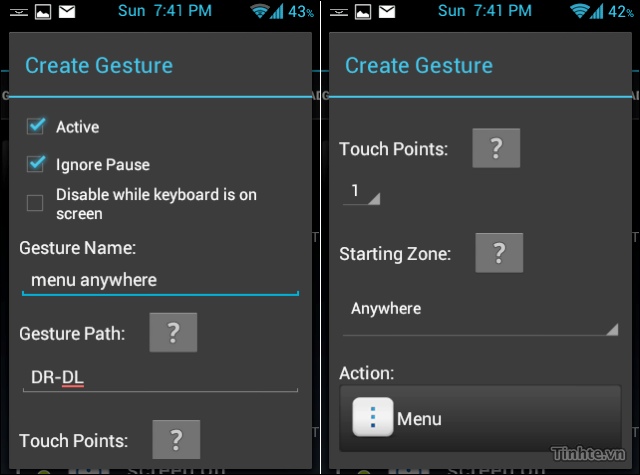
-Touch Points : số điểm cảm ứng, đối với nhiều điện thoại Android cao cấp (mình chưa có điều kiện dùng qua), mình không rõ có nhiều hơn 2 điểm hay không, nhưng với điện thoại Android nói chung, việc sử dụng 1 điểm cảm ứng cực kỳ thuận tiện hơn >2 điểm nhiều. Nên chọn số 1 nhá.
-Starting Zone: vùng sử dụng cảm ứng cho GMD, GMD thiết lập khá nhiều điểm để bắt đầu kéo và vuốt, tuy nhiên trong hướng dẫn với hình này, mình sử dụng Anywhere tức là bất kỳ nơi nào trên màn hình.
-Action : có nhiều action để lựa chọn như chạy app, shotcut, tính năng của hệ thống...ở đây mình hướng dẫn thay thế chức năng của phím cứng thôi cụ thể là phím menu nhá.
Save lại. Chúng ta đã có 1 gesture theo ý của chúng ta. Các bạn hãy làm lần lượt tiếp tục để thay thế các phím chức năng khác nhá.
Quảng cáo
Các bạn có thể apply cách vẽ của mình như bên dưới, cách vẽ này trải qua 1 thời gian dài dùng GMD, thay đổi khá nhiều cách vẽ và đây là tối ưu nhất :
- Menu : DR-DL, anywhere, 1point.
- Home : UR-DR, anywhere, 1point.
- Back : DL-DR, anywhere, 1point.
- Kéo thanh Status Bar : DR-UR, anywhere, 1point.
- Screen off : R, Left Border, 1point.
- Screen off : UR, Left Border, 1point.
- Screen off : DR, Left Border, 1point.
- Recent : L, Right Border, 1point.
- Recent : UL, Right Border, 1point.
- Recent : DL, Right Border, 1point.
